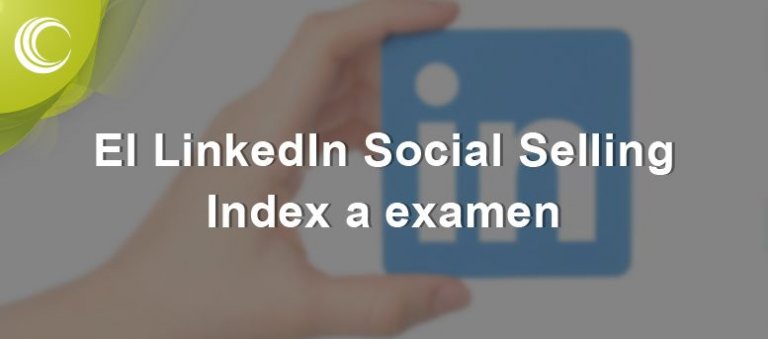La foto LinkedIn, es decir, la foto de tu perfil en esta red social, tienes que cuidarla especialmente, porque te juegas mucho con ella. LinkedIn te ofrece filtros y otras opciones de edición con la que podrás tener una foto perfecta. Te explico cómo.
La foto LinkedIn es una de las partes esenciales de tu perfil en esta red social. Sirve para que te reconozcan; inspira confianza; le da más atractivo a tu perfil y atrae más visitas. Pero no basta con que tengas una foto: has de tener la mejor. Una vez que la tienes, aún puedes hacer uso de las opciones de edición que te ofrece el editor de fotos de LinkedIn. Toma nota de lo que te cuento a continuación, y ten ¡la foto LinkedIn perfecta! ¡No te conformes con menos!
Por qué debes tener una foto en tu perfil de LinkedIn
Son muchas las ventajas de tener una foto en tu . Estas son algunas:
- Sirve para que te reconozcan
¿Alguien te ha conocido en un evento, o has aparecido en redes sociales o en una página web, y quieren acceder a tu perfil de LinkedIn? ¿Un antiguo compañero, jefe o cliente quiere contactar contigo en LinkedIn?
En esos casos, lo normal es que te busquen en esta red social, y que sea tu foto en el perfil la que ayude a que te reconozcan de un solo vistazo.
- Inspira confianza.
Está demostrado que un perfil con foto inspira más confianza que uno que no lo tiene.
- Tienes más probabilidades de que te envíen y acepten invitaciones a conectar.
También está demostrado que una invitación a conectar tiene más probabilidades de ser aceptada, si la persona que la envía tiene foto en su perfil. Del mismo modo que tiene más probabilidades de recibir más invitaciones.
- Es esencial para promocionar tu marca personal.
La imagen de una marca o empresa suele ser su logotipo. Pues bien, el “logo” de tu en LinkedIn es, precisamente, tu foto.
- Le da más atractivo a tu perfil y atrae más visitas.
Tu foto le da más atractivo a tu perfil, aumentando las probabilidades de que hagan clic en él y lo visiten. De hecho, hay estadísticas que afirman que un perfil con foto multiplica por 21 el número de visitas frente a uno que no lo tiene.
Consejos para tener la mejor foto LinkedIn
Está bien tener foto en LinkedIn (acabas de ver todas tus ventajas). Pero no basta con eso: ha de ser una buena foto. Aquí tienes algunos consejos para tener la mejor:
- En la foto has de aparecer solo tú. Olvídate de aparecer con tu mascota, tu pareja, tus hijos, o en medio de una reunión.
- Tu cara ha de ser la protagonista. Se recomienda que la foto vaya desde tu cabeza hasta tus hombros o, como mucho, hasta la mitad del pecho.
- El fondo de la foto no ha de distraer la atención de tu cara.
- No sustituyas tu cara por iconos, logos o fotos artísticas.
- Sonríe y muéstrate cercano/a. Muéstrate en una actitud positiva y relajada, así inspirarás más confianza y empatizarás más. La sonrisa abre puertas, así pues procura sonreír (no es necesario que sea una sonrisa amplia si te sale forzada, basta con que sea amigable).
- Viste como es habitual en tu ámbito profesional.
- La foto ha de ser de calidad. No utilices una foto que esté desenfocada, pixelada o con una mala iluminación.
En este vídeo tienes muy bien explicados estos y otros consejos:
Una vez que tienes una buena foto, es el momento de subirla a tu perfil en LinkedIn. Y, si lo deseas, de editarla haciendo uso de las opciones que te ofrece esta red social. A continuación te digo cómo hacerlo.
Opciones para tu foto en LinkedIn
Para editar la foto de tu perfil de LinkedIn, subir una nueva (o subirla por primera vez, si aún no tenías ninguna), borrarla, o configurar su visibilidad, accede a tu perfil y haz clic sobre tu foto (o sobre el lugar destinado a ella, si aún no tienes ninguna).
Al hacerlo se te muestra una ventana con todas las opciones para tu foto LinkedIn:
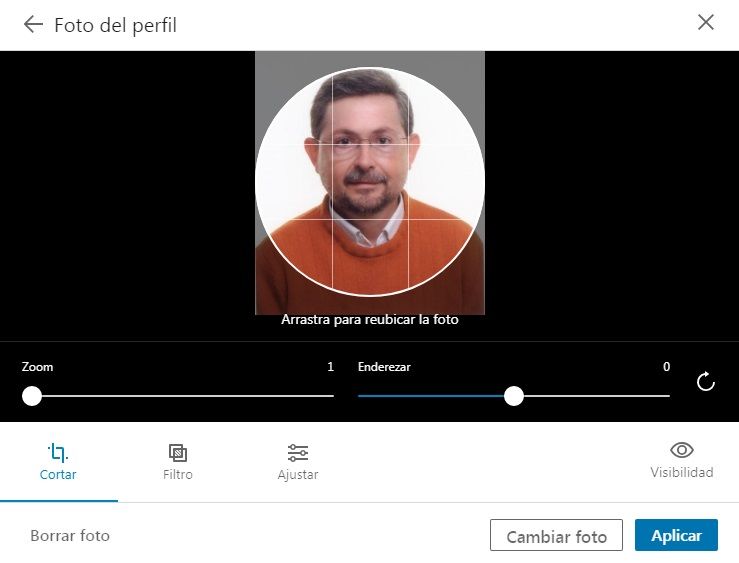
En esta ventana puedes:
- Subir una nueva foto (o subir una por primera vez). Haz clic en el botón Cambiar foto. Al hacerlo se te abre una ventana para que la selecciones y la subas desde tu ordenador.
- Borrar foto. Si haces clic en ese botón, tu perfil de LinkedIn se mostrará sin foto. (No te lo recomiendo, como habrás podido deducir de todo lo que te he dicho anteriormente).
- Editar la foto: puedes reubicarla, aplicar filtros, hacer zoom… Más adelante te cuento con más detalle todas las opciones que te ofrece LinkedIn.
- Configurar su visibilidad: Haz clic en el icono Visibilidad con forma de ojo:
![]()
Al hacerlo se te despliega una ventana para que selecciones quiénes quieres que vean tu foto: sólo tus contactos de primer grado en LinkedIn; toda tu red de contactos; todos los miembros de LinkedIn; o bien que tu foto sea pública (la verán todas las personas que hayan encontrado tu perfil, aunque no sean miembros de LinkedIn):
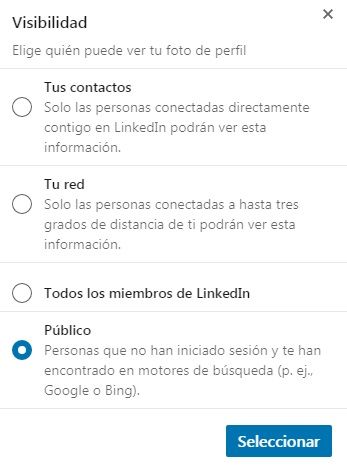
Opciones de edición de tu foto LinkedIn
En la ventana con las opciones para tu foto LinkedIn, que acabamos de ver, te habrás fijado que tienes numerosas opciones para editar tu foto:
- Reubicar. Si quieres cambiar la parte de tu foto que se muestra visible, arrástrala en el espacio que tienes para ello, hasta dejarla ubicada a tu gusto.
- Zoom. Mueve el selector si deseas aplicar zoom a tu foto:

- Enderezar. Puedes mover el selector a derecha e izquierda. Al hacerlo la foto irá girando, en un sentido o en otro, los grados que vayas indicando:

- Si haces clic en este icono, la foto irá rotando 90 grados a la derecha por cada clic que hagas:
![]()
Cortar. Este icono te permite recortar la foto.
Filtro. Al hacer clic sobre este icono se te muestran los filtros que pone LinkedIn a tu disposición:

Cuando haces clic en uno de ellos la foto adquiere los efectos de dicho filtro.
Ajustar. Este icono te da acceso a las siguientes opciones: Brillo, Contraste, Saturación, Viñeta:
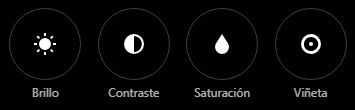
En todas estas opciones, haciendo clic en el correspondiente icono se te muestra un selector que puedes desplazar (a derecha e izquierda) para realizar el ajuste y dejarlo como desees. Por ejemplo, en el caso del Brillo:

Si quieres que la foto de tu perfil de LinkedIn sea perfecta, prueba a utilizar su editor de fotos. Con él puedes aplicar filtros; ajustar el brillo y el contraste de la foto; reubicar la parte que quieras que se muestre visible; hacer zoom... entre otras opciones.
Cómo editar tu foto LinkedIn
Una vez que conoces todas las opciones de edición que te ofrece LinkedIn, se trata ahora de que te pongas manos a la obra y combines todas ellas de la forma que consideres más adecuada para conseguir ¡la foto LinkedIn perfecta!
Por ejemplo, puedes hacer un ligero zoom de tu foto, y después hacer uso de la opción reubicar, afinando al detalle la parte que quieres que se vea visible. Después, puedes aplicar uno de los filtros que tienes a tu disposición para, a continuación, ajustar el brillo y el contraste.
Una vez que tengas la foto a tu gusto, haz clic en el botón Aplicar que hay en la parte inferior derecha de la ventana de opciones para tu foto LinkedIn:
![]()
Si por el contrario no quieres que los cambios que has hecho se guarden, haz clic en cualquiera de los dos iconos que hay en la parte superior de dicha ventana: la flecha o el aspa:
![]()
Como habrás podido comprobar, LinkedIn te ofrece numerosos recursos de edición para que tengas la foto LinkedIn perfecta. Las ventajas que obtendrás con ella son muchas.
Si quieres saber cómo es tu foto LinkedIn, existe una web muy simpática que la analiza. Está hecha por unos fotógrafos. Te da una nota de 0 a 100; te la razona con criterios técnicos, y te desglosa cada uno de los aspectos de tu foto, ofreciéndote comentarios y recomendaciones de mejora. Si quieres pasar un rato divertido analizando tu foto, éste es el enlace a la web: https://lnkd.in/dSRkEcx
Y tú, ¿tienes una buena foto en tu perfil de LinkedIn? ¿Has utilizado su editor de fotos? Estaré encantado de recibir tus comentarios.
Por cierto, si desea analizar su sitio web y obtener recomendaciones personalizadas sobre cómo mejorar su clasificación de SEO, consulte nuestra herramienta de informes y auditoría de SEO.
Nuestra herramienta realiza una auditoría integral del sitio web en menos de 30 segundos y verifica los factores importantes que utilizan los motores de búsqueda para determinar la elegibilidad de clasificación de un sitio web. Esto incluye Core Web Vitals, SEO en la página, backlinks y más.
Imagen de cabecera cortesía de Depositphotos